Anteckning
Åtkomst till den här sidan kräver auktorisering. Du kan prova att logga in eller ändra kataloger.
Åtkomst till den här sidan kräver auktorisering. Du kan prova att ändra kataloger.
I den här guiden lär du dig hur du skapar en Pacemaker-klusterleverantör med hög tillgänglighet för Azure Monitor för SAP-lösningar. Du installerar HA-agenten och skapar sedan providern för Azure Monitor för SAP-lösningar.
Förutsättningar
- Prenumeration på Azure.
- En befintlig resurs för Azure Monitor för SAP-lösningar. Information om hur du skapar en Azure Monitor for SAP-lösningsresurs finns i snabbstarten för Azure Portal eller snabbstarten för PowerShell.
Installera en HA-agent
Innan du lägger till providers för HA-kluster (Pacemaker) installerar du lämplig agent för RHEL/SUSE i din miljö i var och en av klusternoderna.
Installera ha_cluster_provider i varje nod för SUSE-baserade kluster. Mer information finns i installationsguiden för HA-klusterexportören. SUSE-versioner som stöds inkluderar SLES för SAP 12 SP3 och senare versioner.
För SUSE-baserade Pacemaker-kluster följer du stegen nedan för att installera i var och en av klusternoderna
Installera en HA-klusterexportör på SUSE
Installera de nödvändiga paketen för Prometheus-klusterexportören i systemet.
sudo zypper install prometheus-ha_cluster_exporterAktivera och starta Prometheus-klusterexportören som tjänst
sudo systemctl start prometheus-ha_cluster_exportersudo systemctl enable prometheus-ha_cluster_exporterData samlas in i systemet via ha_cluster_exporter. Du kan exportera data via URL
http://<ip address of the server>:9664/metrics. Kontrollera om måtten hämtas via URL:en på servern där ha_cluster_exporter är installerad genom att köra följande kommando på servern.curl http://localhost:9664/metrics
För RHEL-baserade kluster installerar du PCP (Performance Co-Pilot) och underpaketet pcp-pmda-hacluster i varje nod. Mer information finns i installationsguiden för PCP HACLUSTER-agenten. RHEL-versioner som stöds är 8.2, 8.4 och senare versioner.
För RHEL-baserade Pacemaker-kluster följer du stegen nedan för att installera i var och en av klusternoderna
Installera en HA-klusterexportör på RHEL
Installera nödvändiga paket för PCP i systemet.
sudo yum install pcp pcp-pmda-haclusterAktivera och starta de nödvändiga PCP Collector-tjänsterna.
sudo systemctl start pmcdsudo systemctl enable pmcdInstallera och aktivera PMDA för HA-klustret. Ersätt
$PCP_PMDAS_DIRmed sökvägen därhaclusterär installerad. Använd kommandotfindi Linux för att hitta sökvägen till "hacluster"-delar. Vanligtvis finns hacluster i sökvägen "/var/lib/pcp/pmdas". Exempel: cd /var/lib/pcp/pmdas/haclustercd $PCP_PMDAS_DIR/haclustersudo ./InstallAktivera och starta
pmproxytjänsten.sudo systemctl start pmproxysudo systemctl enable pmproxyData samlas in i systemet av PCP. Du kan exportera data med hjälp av
pmproxyvia URLhttp://<ipaddress of the server>:44322/metrics?names=ha_cluster. Kontrollera om måtten hämtas via URL:en på servern där hacluster är installerad genom att köra följande kommando på servern.curl http://localhost:44322/metrics?names=ha_cluster
Förutsättningar för att möjliggöra säker kommunikation
Om du vill aktivera TLS 1.2 eller senare följer du stegen i den här artikeln.
Skapa en provider för Azure Monitor för SAP-lösningar
Logga in på Azure-portalen.
Gå till azure monitor för SAP-lösningstjänsten.
Öppna din Azure Monitor för SAP-lösningar.
På resursmenyn går du till Inställningar och väljer Providers.
Välj Lägg till för att lägga till en ny provider.
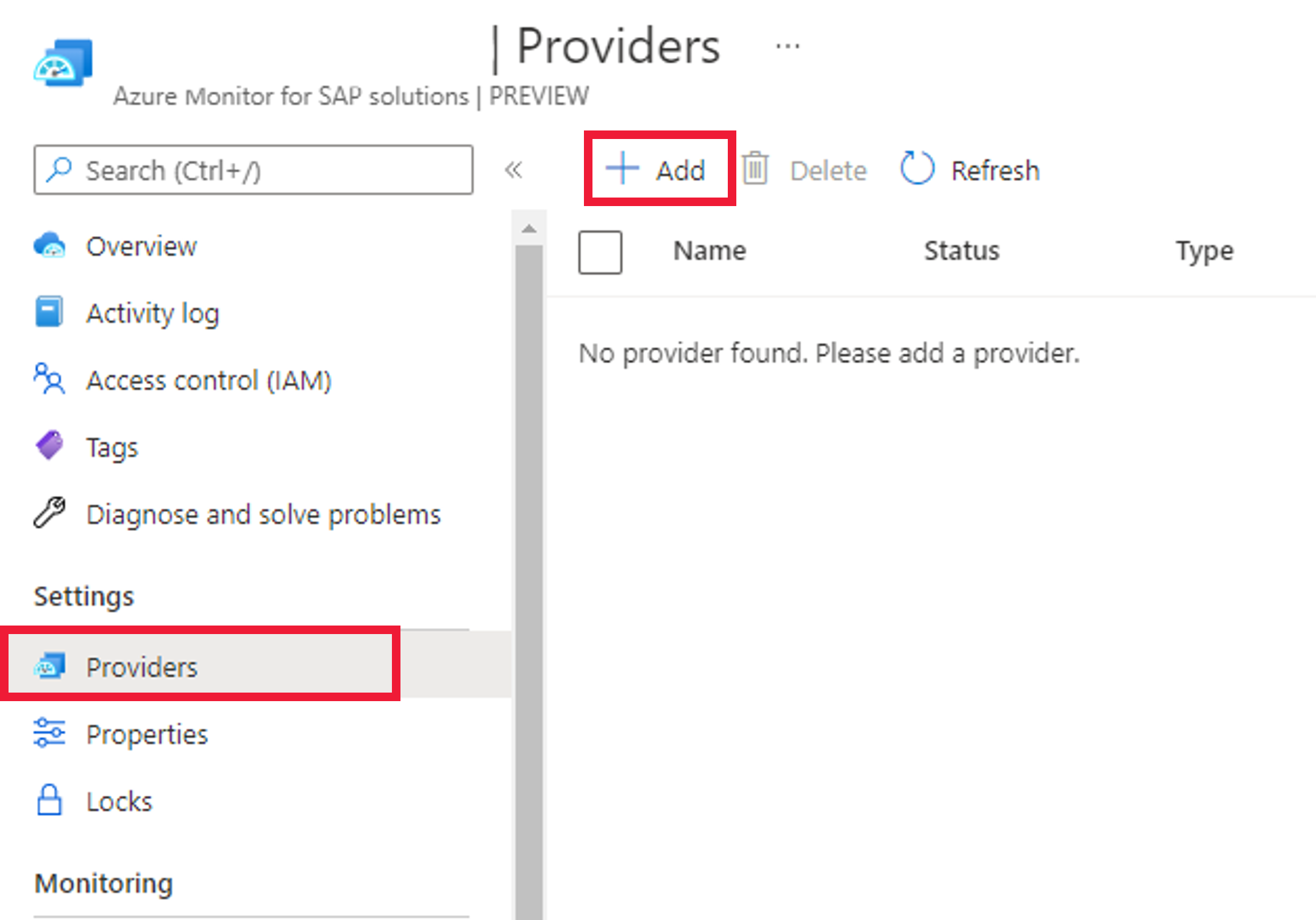
För Typ väljer du Kluster med hög tillgänglighet (Pacemaker).
(Valfritt) Välj Aktivera säker kommunikation och välj en certifikattyp.
Konfigurera leverantörer för varje nod i klustret genom att ange endpoint-URL för HA-klusterexportörens slutpunkt.
För SUSE-baserade kluster anger du
http://<IP-address>:9664/metrics.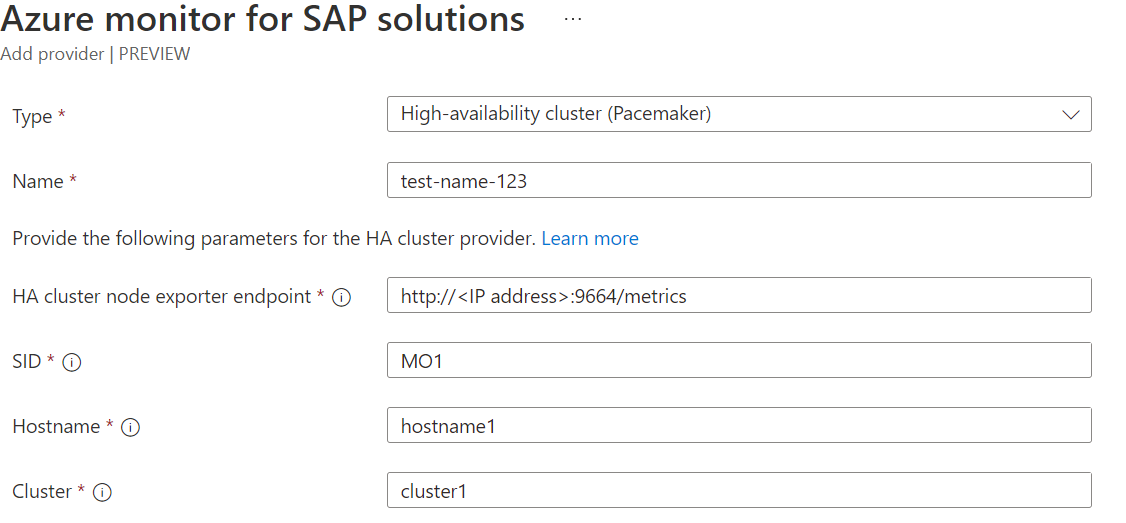
För RHEL-baserade kluster anger du
http://<'IP address'>:44322/metrics?names=ha_cluster.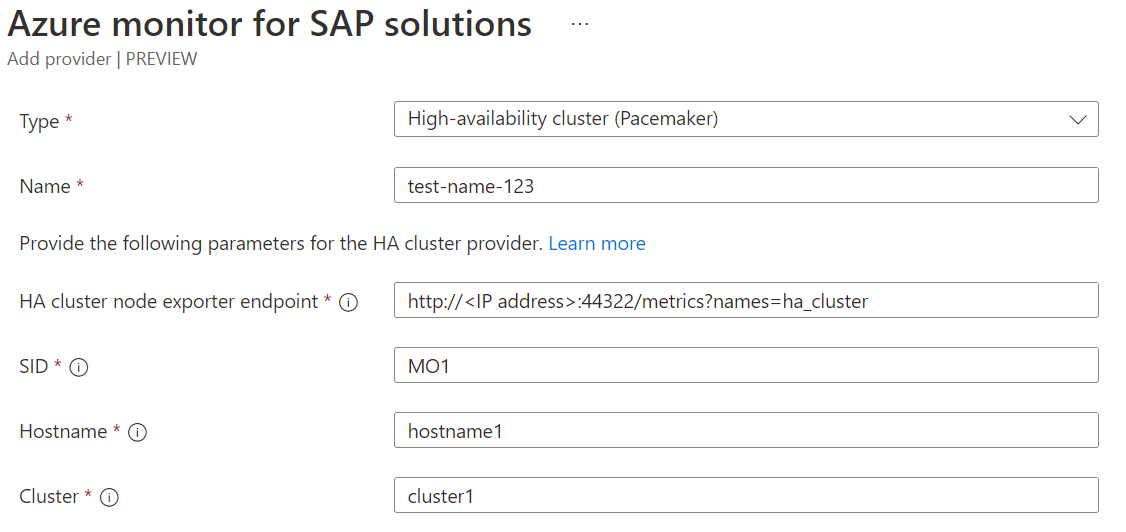
Ange SID – SAP-system-ID, Värdnamn – SAP-värdnamn för den virtuella datorn (Kommando
hostname -sför SUSE- och RHEL-baserade servrar ger värdnamnsinformation) och Kluster – Ange alla anpassade namn som är lätta att identifiera SAP-systemklustret – det här namnet visas i arbetsboken för mått (behöver inte vara det klusternamn som konfigurerats på servern).Välj "Starttest" under "Kravkontroll (förhandsversion) – rekommenderas starkt" – Det här testet hjälper till att verifiera anslutningen från AMS-undernätet till SAP-källsystemet och lista ut om några fel hittas – som måste åtgärdas innan providern skapas, annars misslyckas providerskapandet med fel.
Välj Skapa för att slutföra skapandet av providern.
Skapa en provider för var och en av servrarna i klustret för att kunna se måtten i arbetsboken. Om klustret till exempel har tre konfigurerade servrar skapar du tre providers för var och en av de tre servrarna med alla ovanstående steg följt.
Felsökning
Använd följande felsökningssteg för vanliga fel.
Det går inte att nå Prometheus-slutpunkten
När verifieringsåtgärden för providerinställningar misslyckas med koden PrometheusURLConnectionFailure:
Starta om exportagenten för HA-klustret.
sudo systemctl start pmproxyÅteraktivera HA-klusterexportöragenten.
sudo systemctl enable pmproxyKontrollera att Prometheus-slutpunkten kan nås från det undernät som du angav när du skapade azure monitor for SAP-lösningsresursen.